
Pridanie dátumu, času alebo trvania v Numbers na iPade
Numbers obsahuje špeciálne klávesnice na zjednodušenie pridávania a úprav informácií o dátume a čase a časových jednotkách (trvania) v tabuľkách. Môžete tiež použiť štandardnú klávesnicu a zadať akýkoľvek rozpoznaný formát dátumu a času pre vašu oblasť.
Poznámka: Ak chcete zobraziť dátum, čas alebo trvanie v konkrétnom formáte, môžete prispôsobiť formát konkrétnych buniek. Možno budete napríklad chcieť zobraziť dátum vo formáte 06-01-2017 namiesto 06/01/2017.
Zadanie dátumu alebo času do bunky
Klávesnica dátumu a času obsahuje klávesové skratky umožňujúce rýchle úpravy dátumov a časov v bunkách.
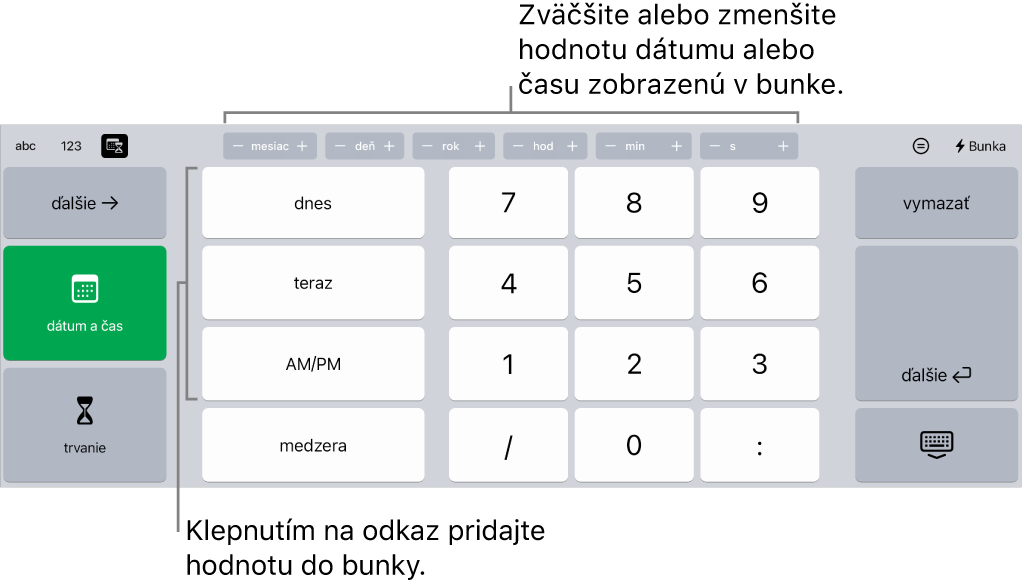
Na iPade otvorte apku Numbers
 .
.Otvorte tabuľky, klepnite na bunku, a potom, ak klávesnica nie je otvorená, klepnite na
 v dolnej časti obrazovky.
v dolnej časti obrazovky.Klepnite na
 v hornej časti klávesnice a potom klepnite na Dátum a čas v ľavej časti klávesnice.
v hornej časti klávesnice a potom klepnite na Dátum a čas v ľavej časti klávesnice.Ak chcete zadať hodnoty, vykonajte niektorý z týchto krokov:
Pridanie aktuálneho dátumu a času: Klepnite na Teraz.
Pridanie dnešného dátumu: Klepnite na Dnes.
Zadanie dátumu alebo času: Dátumy a časy môžete zadávať manuálne klepnutím na klávesy klávesnice, napríklad 31.12. alebo 14:15.
Ak chcete upraviť hodnoty, vykonajte niektorý z týchto krokov:
Zvýšenie hodnoty: Klepnite na tlačidlá - alebo + na v hornej časti klávesnice vedľa jednotky (mesiac, deň, hodina atď.), ktorú chcete zmeniť. Každým klepnutím znížite alebo zvýšite jednotku o 1.
Manuálne zadanie zmeny: Označte hodnotu, ktorú chcete zmeniť, a potom zadajte novú hodnotu.
Tip: Môžete označiť prázdnu bunku a klepnutím na tlačidlo zadať dátum alebo čas vzhľadom na aktuálny dátum alebo čas. Ak chcete zadať napríklad dnešný dátum, ale v nasledujúcom roku, klepnite na + na tlačidle pre rok.
Rýchle pridanie aktuálneho dátumu alebo času do bunky
Aktuálny dátum alebo čas môžete do bunky rýchlo pridať pomocou menu akcií bunky.
Na iPade otvorte apku Numbers
 .
.Otvorte tabuľky, klepnite na bunku a potom klepnite na
 v dolnej časti obrazovky (alebo klepnite na
v dolnej časti obrazovky (alebo klepnite na  v pravom hornom rohu klávesnice).
v pravom hornom rohu klávesnice).Klepnite na Dnešný dátum alebo Aktuálny čas.
Zadanie a úprava trvania (časové jednotky)
Pomocou klávesnice trvania môžete zadať a rýchlo upraviť časové jednotky v bunkách. Napríklad 3 h. 40 min. 15 sek. (alebo 3 hodiny 40 minút 15 sekúnd).

Na iPade otvorte apku Numbers
 .
.Otvorte tabuľky, klepnite na bunku, a potom, ak klávesnica nie je otvorená, klepnite na
 v dolnej časti obrazovky.
v dolnej časti obrazovky.Klepnite na
 v hornej časti klávesnice a potom klepnite na Trvanie v ľavej časti klávesnice.
v hornej časti klávesnice a potom klepnite na Trvanie v ľavej časti klávesnice.Klepnite na kláves s číslom pre prvú hodnotu, ktorú chcete zadať, a potom klepnite na tlačidlo príslušnej jednotky na ľavej strane klávesnice.
Ak chcete zadať napríklad 2 týždne, klepnite na 2 a potom na T.
Ak chcete upraviť hodnoty, klepnite na - alebo + na tlačidle v hornej časti klávesnice pri jednotke (týždeň, deň, hodina atď.), ktorú chcete zmeniť.
Každým klepnutím znížite alebo zvýšite jednotku o 1.
Tieto kroky opakujte pre každú hodnotu, ktorú chcete zadať.
Ak chcete prejsť do inej bunky, klepnite na
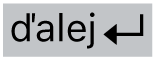 alebo
alebo 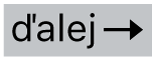 .
.
Predvolene sú bunky obsahujúce dáta trvania automaticky formátované tak, aby sa v nich zobrazovali všetky časové jednotky, ktoré zadáte. Toto nastavenie môžete zmeniť tak, aby sa v bunkách s trvaním zobrazovali len niektoré časové jednotky (napríklad len hodiny bez minút), aj keď boli do bunky zadané presnejšie hodnoty trvania.